教程:heic转jpg怎么做 批量转换heic
掌握这个技巧,轻松将Heic格式转换成jpg
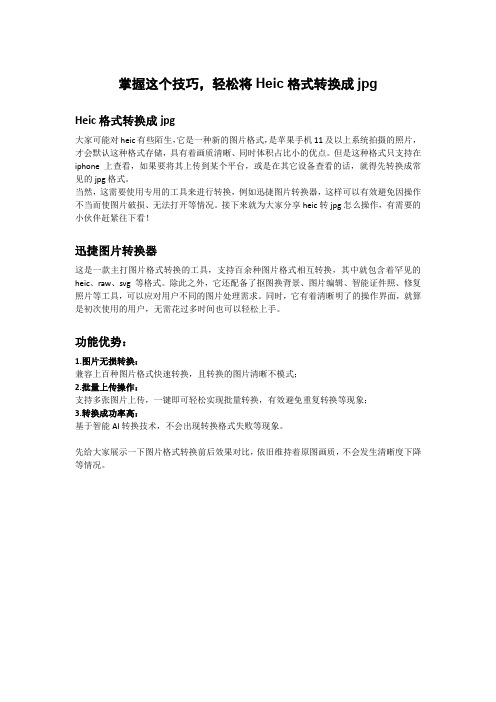
掌握这个技巧,轻松将Heic格式转换成jpgHeic格式转换成jpg大家可能对heic有些陌生,它是一种新的图片格式,是苹果手机11及以上系统拍摄的照片,才会默认这种格式存储,具有着画质清晰、同时体积占比小的优点。
但是这种格式只支持在iphone上查看,如果要将其上传到某个平台,或是在其它设备查看的话,就得先转换成常见的jpg格式。
当然,这需要使用专用的工具来进行转换,例如迅捷图片转换器,这样可以有效避免因操作不当而使图片破损、无法打开等情况。
接下来就为大家分享heic转jpg怎么操作,有需要的小伙伴赶紧往下看!迅捷图片转换器这是一款主打图片格式转换的工具,支持百余种图片格式相互转换,其中就包含着罕见的heic、raw、svg 等格式。
除此之外,它还配备了抠图换背景、图片编辑、智能证件照、修复照片等工具,可以应对用户不同的图片处理需求。
同时,它有着清晰明了的操作界面,就算是初次使用的用户,无需花过多时间也可以轻松上手。
功能优势:1.图片无损转换:兼容上百种图片格式快速转换,且转换的图片清晰不模式;2.批量上传操作:支持多张图片上传,一键即可轻松实现批量转换,有效避免重复转换等现象;3.转换成功率高:基于智能AI转换技术,不会出现转换格式失败等现象。
先给大家展示一下图片格式转换前后效果对比,依旧维持着原图画质,不会发生清晰度下降等情况。
Heic转jpg怎么操作具体操作步骤如下:步骤一:先在电脑中打开该软件,选择【特色转换】工具,在它的下拉列表中选【Heic转换】功能;步骤二:点击【添加图片】、【添加文件夹】将Heic、Heif格式的图片上传,或是直接将其拖拽到相对应的区域中;步骤三:图片上传完成后,自定义选择需要【转换为】的格式,可以批量设置,或是有个别要转换成不同格式的也可以手动单张调整,接着选择【输出目录】就可以【开始转换】了。
提示【转换成功】后,就可以点击【打开文件】进行查看啦。
大家看到这里,知道怎么将Heic格式转换为常见的jpg了吗?如果你们在后续的操作过程中遇到什么难题,欢迎随时在评论区进行留言或私信提问。
Win11怎么将HEIC文件批量转换为JPG格式?

Win11怎么将HEIC⽂件批量转换为JPG格式?heic⽂件是什么?.heic⽂件是iPhone⼿机拍摄照⽚默认的照⽚格式,在iPhone iOS 11更新后,iPhone⼿机所拍摄下来的⼿机照⽚就是.heic格式.heic格式的作⽤.heic格式相⽐普通的jpg、png格式来说,.heic格式的图⽚占⽤⼿机的内存更⼩,⽽且拍摄下来的照⽚⽆损度也⾮常⾼如何使⽤右键菜单将 HEIC 批量转换为 JPG?我们正在使⽤这个名为CopyTrans 的软件,它允许您从上下⽂菜单中快速批量将 HEIC 图像转换为 JPG 格式。
安装此软件时,它会添加到 PC 上存储的所有 HEIC 图像的右键单击菜单中。
从上下⽂菜单中,您可以访问该软件并使⽤它执⾏转换。
以下是使⽤上下⽂菜单执⾏批量 HEIC 到 JPG 转换的确切步骤:在 Windows 11/10 上下载并安装 CopyTrans。
1. 打开保存 HEIC 图像的⽂件夹。
2. 选择要批量转换的所有 HEIC 图像。
3. 右键单击选定的 HEIC 图像。
4. 使⽤ CopyTrans 选项单击转换为 JPEG。
让我们详细检查这些步骤!⾸先,下载 CopyTrans 软件,然后将其安装在您的 Windows 11/10 PC 上。
该软件可供家庭和个⼈免费使⽤。
如果您只想⽤于商业⽤途,则必须获得营业执照。
CopyTrans HEIC(HEIC查看软件) v1.007 免费安装版类型:图像浏览⼤⼩:9.17MB语⾔:简体中⽂时间:2020-07-27查看详情在您的 PC 上安装此软件后,导航到您保存所有需要转换的输⼊ HEIC 图像的⽂件夹。
只需使⽤Shift 键 + ⿏标左键单击或拖动和选择⽅法选择所有 HEIC 图像。
现在,右键单击所有选定的图像,然后从打开的上下⽂菜单中单击名为Convert to JPEG with CopyTrans的选项。
当您这样做时,所有选定的 HEIC 图像将在⼏秒钟内转换为 JPG 格式。
批量转换heic格式教程
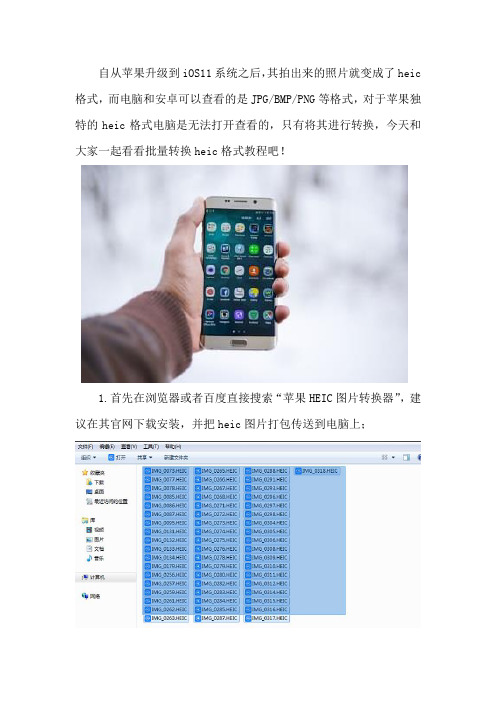
自从苹果升级到iOS11系统之后,其拍出来的照片就变成了heic 格式,而电脑和安卓可以查看的是JPG/BMP/PNG等格式,对于苹果独特的heic格式电脑是无法打开查看的,只有将其进行转换,今天和大家一起看看批量转换heic格式教程吧!
1.首先在浏览器或者百度直接搜索“苹果HEIC图片转换器”,建议在其官网下载安装,并把heic图片打包传送到电脑上;
2.安装之后,直接打开软件,会出现“添加图片”的按钮,直接添加图片,可以批量选择图片进行转换;
3.添加之后就可以预览了,在预览页也可以继续添加文件,然后对输出目录进行修改,保存到自己可以找到的位置或者较为方便的位置;
4.随后是对格式,图片质量,大小的参数修改,图片格式统一转为jpg格式,如果需要其他格式可以选择自己需要的,图片质量、大
小自行设置即可;
5.参数都设置好直接点击“开始转换”,批量转换没有单个转换的快,和网速有直接关系哦!所以在转换之前要检查网络是否良好;
以上就是今天给大家分享的批量转换heic格式教程,有没有学到精华?希望可以帮助到你!。
heic批量转jpg攻略

最近还有很多关于heic无法查看的问题,小编也是回答了很多次,因为图片格式不兼容的问题,导致iOS11系统的默认拍照格式heic在电脑和安卓中打不开,虽然说了很多遍,但是新用户还是不了解的,遇到这样的问题只需要将heic转为常用的格式即可,那今天说一说heic批量转jpg吧!
1、heic是什么文件
HEIC是一种图像格式,上线时间还比较短,自iOS 11和macOS High Sierra(10.13)内测开始,苹果将HEIC设置为图片存储的默认格式。
与JPG相比,它占用的空间更小,画质更加无损。
2、在电脑上安装苹果heic图片转换器,双击打开之后,直接点击“添加图片”可以批量将heic图片添加到转换器中进行转换;
3、然后对图片的格式,大小和质量进行进一步的修改,还有转换过的图片的存储位置最好也稍作修改;
4、最后点击右下角的“开始转换”,等待其他格式的图片新鲜出炉就行了,如果是批量转换的话,稍微等待一会;
5、在线转换:在百度搜索“heic转jpg”找到在线网站,可以在线对图片进行转换,步骤很简单,一试就会。
上面是heic批量转jpg的内容,希望对你是有用的!。
苹果heic格式转化jpg教程

关于heic格式,这是一个相对比较特殊的图片储存格式,在安卓中以及电脑中是不兼容的格式,所以需要将其转换一下就可以直接打开查看了,那今天一起来看看苹果heic格式转化jpg吧!
1.首先要说的是要打开heic文件,须借助第三方工具——苹果HEIC图片转换器,这是一个电脑端转换器,在电脑端下载即可,然后把所要转换的图片从苹果手机传到电脑上;
2.打开转换器,“添加图片”,第一次使用的话可以先传一张进行转换,想批量转换也是可以的,选择所有要转换的图片即可;
3.成功添加图片之后,可以对转换的图片的储存位置进行修改,如果转换一张的话可以保存到桌面,批量转换最好新建一个文件夹,比较好找;
4.然后就是修改图片的格式了,转换图片最重要的一点就在这了,软件显示的格式都是可以选择的,另外还有图片的质量以及大小都可以自行设置,然后点击后面的“开始转换”等待几秒即可;
5.在桌面或者其它保存的文件夹中可以找到已经转换过的其它格式的图片,这些都是可以直接打开查看的。
以上是苹果heic格式转化jpg教程,希望可以帮助到你!特别的简单哦!。
heic转jpg教程:怎么批量转换heic
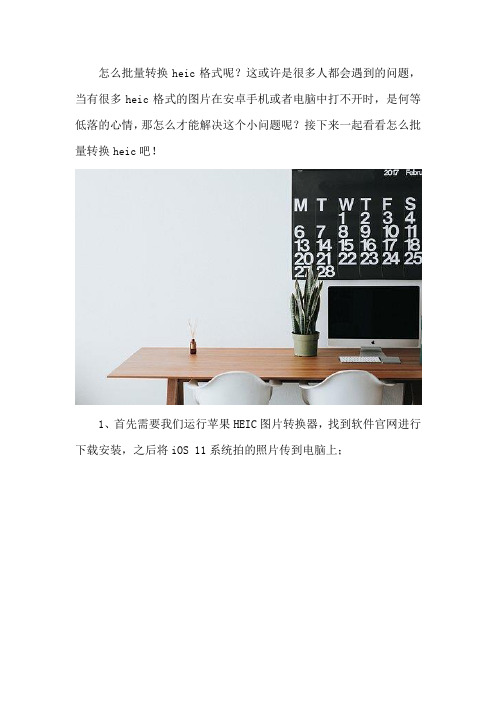
怎么批量转换heic格式呢?这或许是很多人都会遇到的问题,当有很多heic格式的图片在安卓手机或者电脑中打不开时,是何等低落的心情,那怎么才能解决这个小问题呢?接下来一起看看怎么批量转换heic吧!
1、首先需要我们运行苹果HEIC图片转换器,找到软件官网进行下载安装,之后将iOS 11系统拍的照片传到电脑上;
2、下载安装完成后,打开软件进入软件操作界面,点击添加图片按钮,将需要转换的HEIC格式图片添加到工具中。
3、在界面中预览图片,然后在界面的下方我们可以对转换进行设置,在输出格式选项我们可以选择JPG、PNG或者BMP格式这些常用格式;
4、然后我们可以对图片质量进行设置,范围是0-100%,可以自由选择,也可以输入数字。
5、最后可以对图片大小进行设置分别为10%、30%、50%、70%以及100%,如果想要选择50%以上的大小需要登录才可以选择。
6、设置好了以后就可以点击开始转换进行格式转换了,转换完成点击右上角的文件夹按钮就可以打开文件啦。
以上是heic转jpg教程:怎么批量转换heic的方法,希望可以帮助到你!。
怎么批量转换heic格式的图片
自从苹果升级到iOS11系统,默认的图片格式都是heic,给很多用户带来了小麻烦,那今天小编教大家批量将heic格式转为jpg,jpg格式就是安卓和电脑都可以查看的格式了,那怎么批量砖汉heic 格式的图片呢?一起来看看吧!
heic格式图片怎么打开:
要想在电脑或者安卓手机中打开heic格式图片,一定是电脑和安卓手机可看的格式,比如电脑常见的jpg/bmp/png格式,所以需要把heic转换为jpg等格式,那如何转换呢?
如何转换heic格式:
工具:苹果HEIC图片转换器
步骤:详情如下
1.在电脑上下载苹果heic图片转换器,并且要把heic图片传到电脑上,可以通过数据线,社交聊天账号传输;
2.此图片转换器,开始添加图片,已添加成功之后,会直接显示
图片,可以对图片格式,大小,画质以及储存位置进行修改(都改成自己想要的参数即可);
3.右下角“开始转换”,等待几秒就可以看到新鲜图片出炉了,在电脑上可以直接打开,另外在其他安卓手机上也是可以打开的。
以上是怎么批量转换heic格式的图片的方法,希望可以帮助到你!。
heic电脑如何查看 批量转换heic教程
很多非苹果用户对heic格式都有一个误解,认为在安卓和电脑中打不开就不是好格式,其实对于苹果用户来说,heic格式在不压缩图片的情况下,占存更小哦!只是格式比较特殊,所以无法在安卓和电脑中打开,那heic电脑如何查看,批量转换heic怎么办呢?
1.打开heic格式需要把其格式转换为电脑可打开的形式比如jpg,把所有的图片都传到电脑上,如果很多的话打包一下,方便转换;
2.运行苹果HEIC图片转换器,开始添加图片,对于想批量转换的朋友只需要全选图片即可,等待几秒即可添加完成;
3.然后在预览页修改相关参数:格式:jpg;质量:100;大小:50%;
4.随后修改的是保存位置,保存到哪里都行,只要是方便找到就是最好的保存位置,然后“开始转换”批量需等待一会转换才可完成;
5.最后在保存位置或者打开路径中可打开图片,此时所查看的已经不再是heic格式,而是安卓和电脑都可以打开的jpg格式。
以上是heic电脑如何查看,批量转换heic教程的内容,方法很简单,希望可以帮助到你!。
heic文件转换jpg怎么做
heic文件转换jpg怎么做很多用iphone手机的用户都会拍照,相信死亡前置摄像头很多人也了解过。
不管是人物照还是风景照,都印证着美好的瞬间。
然而ios11推出后原有的jpg格式变成了heic格式,这种格式比较倔强只能在苹果设备中打开,想要在别的地方打开需要先把heic转换jpg。
那么heic文件转换jpg怎么做?HEIC图片转换器/今天主要和大家讲述一下用苹果heic图片转换器进行转换的相关知识,还希望大家认真看哦。
软件功能使用苹果heic图片转换器后可以将heic转换为jpg、png、bmp 格式,以便大家在看图应用中查看图片了。
此程序在转换过程中不会对图片进行任何压缩,并能够完整保留Exif信息(拍摄时间、相机信息、曝光值、地理位置等)。
批量转换heic图片如果你拍摄了大量的HEIC图片,只需使用苹果heic图片转换器,批量上传(单次最多上传60张图片)及转换,添加图片的时候按着ctrl 或者shift键进行多选或者全选就可获得jpg图片了。
免费快速,操作简单可以快速将heic转换为jpg,而且在使用过程中无需用户注册、订阅,只需拖入本地文件夹中的heic文件后,点击开始转换就可以自动转换成jpg图片了。
而且所有上传及转换进程完全私密,您无需对隐私问题有任何担忧。
使用帮助首先需要获取到软件,可以在迅捷官网找到此软件然后进行下载。
点击立即下载会弹出下载界面,然后点击保存文件,之后安装在d盘然后在桌面创建快捷方式。
把heic文件添加进来,也可拖进来。
然后在下方设置输出格式设置为jpg,其他的自行设置。
但是要记得文件保存位置,以防转换过后文件丢失。
都设置完了之后,点击开始转换就可以了。
文件越多转换的可能慢一点,所以要等一下啦。
以上就是关于heic文件转换jpg怎么做的相关知识,希望这篇知识可以帮助到你们!。
批量转换heic文件的方法—苹果heic图片转换器
很多小伙伴加班是因为工作效率太低了,最近看到同事为了转换heic格式而加班,其实找到方法就特别的简单,可以批量的转换的,一起来看看怎么操作吧!
方法/步骤:
1.对于iPhone拍的heic格式,要想转换成电脑可见的格式,还是很简单的,把图片都传到电脑上,再运行苹果HEIC图片转换器;
2.打开转换器,需要先添加文件,即iPhone拍出来的照片,可以批量添加图片,但是建议不要太多;
3.输出目录—输出格式—图片质量—图片大小
HEIC格式图片添加之后,点击输出目录后面的三个点按钮,选择HEIC格式图片转换后的保存位置;在输出格式中对要转换的格式进行修改,默认的是JPG;图片质量和图片大小都可以进行调整,我们可以根据自己对图片的要求进行调整;
4.开始转换,打开查看
最后点击“开始转换”等待转换,转换成功之后点击上面的打开
路径就可以查看转换成JPG格式的图片,或者直接在保存位置打开。
关于批量转换heic文件的方法就是这样,特别的简单吧!希望可以帮助到你!。
- 1、下载文档前请自行甄别文档内容的完整性,平台不提供额外的编辑、内容补充、找答案等附加服务。
- 2、"仅部分预览"的文档,不可在线预览部分如存在完整性等问题,可反馈申请退款(可完整预览的文档不适用该条件!)。
- 3、如文档侵犯您的权益,请联系客服反馈,我们会尽快为您处理(人工客服工作时间:9:00-18:30)。
目前苹果已经升级到iOS12了,但是还是沿袭了iOS11系统的heic 格式图片,现在对于苹果老用户来说,heic格式的转换并不陌生,但是对于新用户就不一样了,很多人对于heic格式还不是很熟悉,那heic转jpg怎么做,今天和大家分享批量转换heic吧!
1.对于iOS11系统我们都应该有所了解,拍出来的照片苹果iOS11及以上系统是可以打开的,而heic就是苹果的专属的拍照格式;
2.对于苹果的heic格式,一般都需要借助第三方软件——苹果HEIC图片转换器的辅助打开,(heic转jpg);
3.把heic图片传到电脑上,开始添加图片(PS:图片较多的话可以批量上传哈!)转换的速度是极快的;
4.接着就可以在转换器中预览到heic格式图片了,然后对保存位置以及图片格式,大小等进行自定义修改,(图片多的话建议提前先建一个文件夹);
5.最后点击“开始转换”,所要的jpg格式就可以在保存位置找到并直接打开查看了。
以上是heic转jpg怎么做,批量转换heic的内容,希望可以帮助到你!
When you are old and grey and full of sleep,
And nodding by the fire, take down this book,
And slowly read, and dream of the soft look
Your eyes had once, and of their shadows deep;
How many loved your moments of glad grace,
And loved your beauty with love false or true,
But one man loved the pilgrim soul in you,
And loved the sorrows of your changing face;
And bending down beside the glowing bars,
Murmur, a little sadly, how love fled
And paced upon the mountains overhead
And hid his face amid a crowd of stars.
The furthest distance in the world
Is not between life and death
But when I stand in front of you
Yet you don't know that
I love you.
The furthest distance in the world
Is not when I stand in front of you
Yet you can't see my love
But when undoubtedly knowing the love from both Yet cannot be together.
The furthest distance in the world
Is not being apart while being in love
But when I plainly cannot resist the yearning
Yet pretending you have never been in my heart. The furthest distance in the world
Is not struggling against the tides
But using one's indifferent heart
To dig an uncrossable river
For the one who loves you.。
